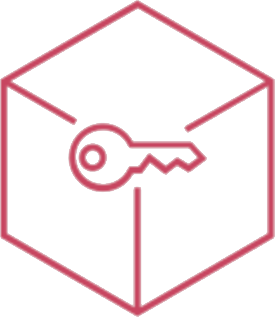Configurazione di Apple Deployment Program
Apple Deployment Program è un servizio che consente di amministrare i dispositivi scolastici/aziendali in maniera più semplice, sicura e veloce.
Prima di procedere effettua la registrazione su https://school.apple.com o https://business.apple.com . Se hai bisogno di aiuto per attivare un Apple Deployment Program contatta il tuo rivenditore di fiducia Apple.
I dispositivi possono essere inseriti in Apple Business Manager o Apple School Manager da un rivenditore Apple ufficiale o manualmente tramite Apple Configurator 2 per macOS / Apple Configurator per iPhone.
Procedura di configurazione
- Accedere al pannello di amministrazione di Ermetix UEM
- Dal menù del Ermetix UEM Admin, andare su Impos. Globali > Apple > Deployment Program
- Selezionare il tipo di Apple Deployment Program (Apple Business Manager o Apple School Manager).
- Scaricare la Public Key, cliccando sul quadrante di sinistra.
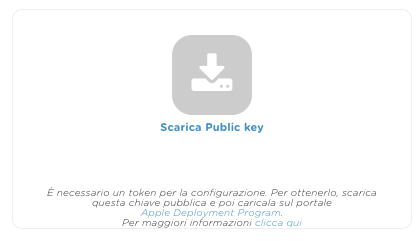
- Accedere al portale del vostro Apple Deployment Program tramite https://business.apple.com o https://school.apple.com/ (per info: https://support.apple.com/it-it/HT207516)
- Cliccare in basso a sinistra su “Impostazioni” > “Impostazioni di Gestione remota” > Aggiungi un server MDM, caricare la Public Key scaricata al punto 2 (per info https://support.apple.com/it-it/guide/applebusiness-manager/welcome/web o https://help. apple.com/schoolmanager/#/asm1c1be359d).
- Scaricare il Token File.
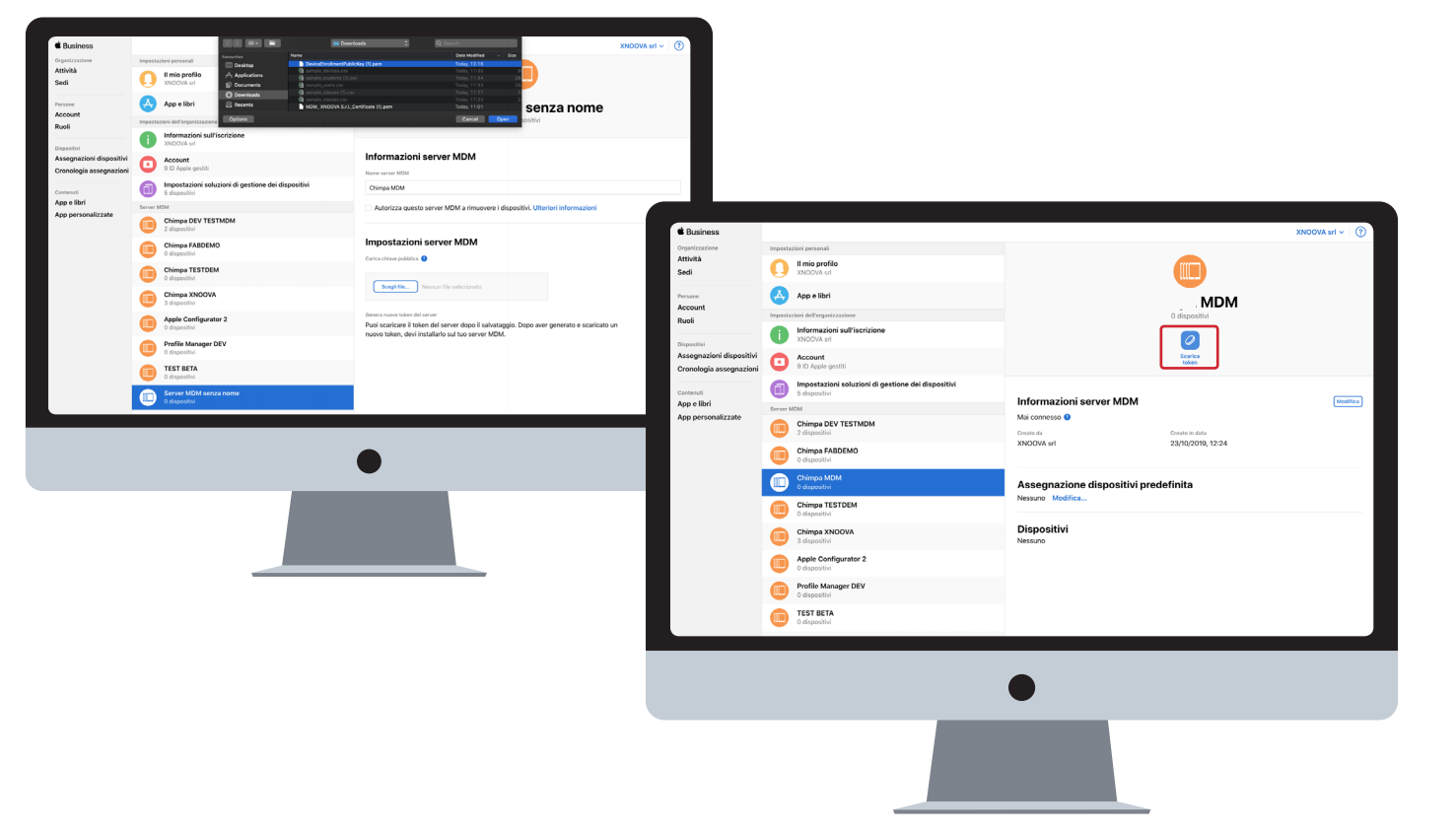
- Tornare sul Ermetix UEM Admin e caricare il Token File, cliccando sul quadrante di destra.
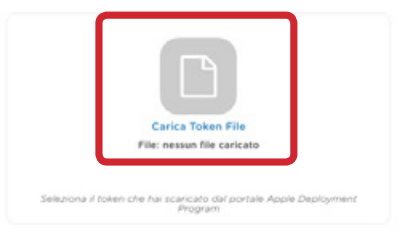
- Il sistema avvierà la prima sincronizzazione con Apple, potrebbe volerci qualche minuto. La data dell’ultima sincronizzazione viene aggiornata una volta completata questa operazione.
- A sincronizzazione avvenuta, personalizzare le configurazioni in Impos. Globali > Apple > Deployment Program per i profili DEP.
- Assegnare un Profilo DEP ad eventuali segnaposti dispositivi sincronizzati dai servizi Apple: Gestione > Dispositivi , cliccare sul tasto Azione relativo al segnaposto dispositivo e cliccare su Assegna Profilo DEP
N.B. La configurazione e l’assegnazione del Profilo DEP deve essere eseguita prima di aver superato l’Avvio assistito (Setup Assistant) dei dispositivi iOS. In caso contrario è necessario l’inizializzazione del dispositivo.
Metodo di sincronizzazione
| Entità Apple Deployment Program | Entità Chimpa MDM | ABM | ASM |
|---|---|---|---|
| Seriali Assegnati al server MDM | Segnaposti dispositivi | x | x |
| Apple Account Gestiti | Utenti | x | x |
| Classi/Corsi | Classi | x |
[edu]
Sincronizzazione SFTP con Apple School Manager
Grazie a questa funzionalità è possibile caricare gli utenti da Ermetix UEM ad Apple School Manager (ASM). Questa funzionalità può essere attivata in alternativa alla sincronizzazione standard da ASM a Chimpa.
Impostando i parametri SFTP, generati sul portale di Apple, verranno caricati gli account e le classi direttamente su ASM. In questo modo verranno generati anche i Managed Apple Account.
Per maggiori informazioni https://support.apple.com/it-it/HT207029.
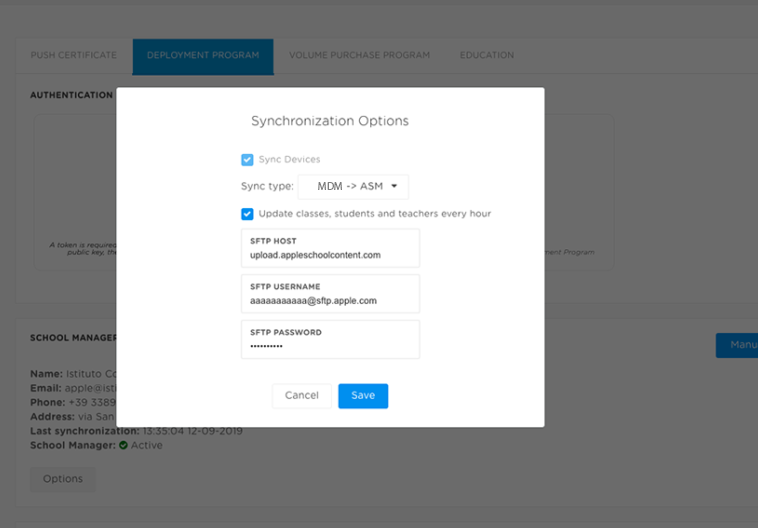
[/edu]
Altre funzionalità supportate
| Funzionalità | ABM | ASM |
|---|---|---|
| Shared iPad | x | x |
| User Enrollment | x | x |
| App e libri (VPP) | x | x |
| Custom apps | x | x |